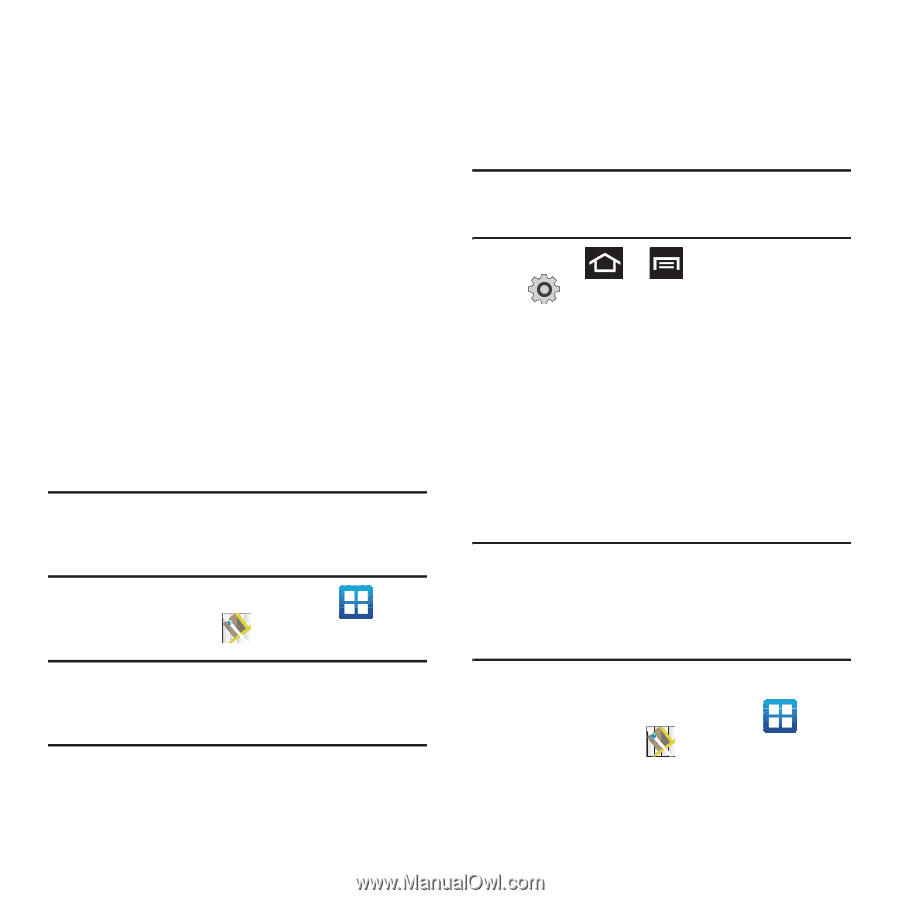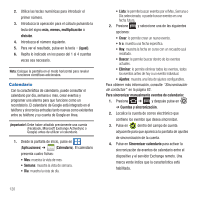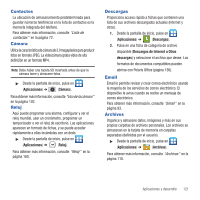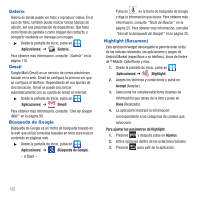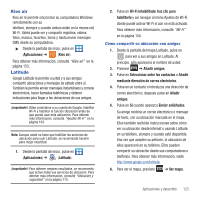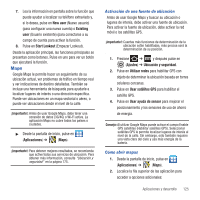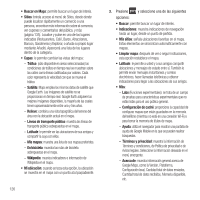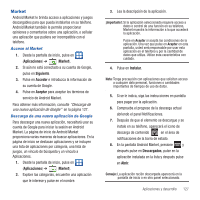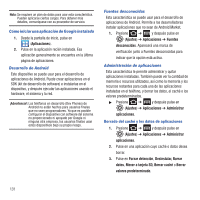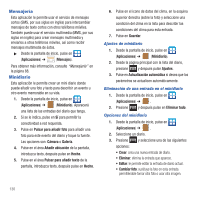Samsung SGH-T679 User Manual (user Manual) (ver.f9) (Spanish(north America)) - Page 129
Maps, Empezar Lookout.
 |
View all Samsung SGH-T679 manuals
Add to My Manuals
Save this manual to your list of manuals |
Page 129 highlights
7. Lea la información en pantalla sobre la función que puede ayudar a localizar su teléfono extraviado y, si lo desea, pulse en New user (Nuevo usuario) (para configurar una nueva cuenta) o Existing user (Usuario existente) (para conectarse a su campo de cuenta para activar la función. 8. Pulse en Start Lookout (Empezar Lookout). Desde la aplicación principal, las funciones principales se presentan como botones. Pulse en uno para ver un botón que ejecutará la función. Maps Google Maps le permite hacer un seguimiento de su ubicación actual, ver problemas de tráfico en tiempo real y ver indicaciones de destino detalladas. También se incluye una herramienta de búsqueda para ayudarle a localizar lugares de interés o una dirección específica. Puede ver ubicaciones en un mapa vectorial o aéreo, o puede ver ubicaciones desde el nivel de la calle. ¡Importante!: Antes de usar Google Maps, debe tener una conexión de datos (3G/4G) o Wi-Fi activa. La aplicación Maps no cubre todos los países o ciudades. ᮣ Desde la pantalla de inicio, pulse en (Aplicaciones) ➔ (Maps). ¡Importante!: Para obtener mejores resultados, se recomienda que active todos sus servicios de ubicación. Para obtener más información, consulte "Ubicación y seguridad" en la página 175. Activación de una fuente de ubicación Antes de usar Google Maps y buscar su ubicación o lugares de interés, debe activar una fuente de ubicación. Para activar la fuente de ubicación, debe activar la red móvil o los satélites GPS. ¡Importante!: Cuantas más funciones de determinación de la ubicación estén habilitadas, más precisa será la determinación de su posición. 1. Presione ➔ y después pulse en (Ajustes) ➔ Ubicación y seguridad. 2. Pulse en Utilizar redes para habilitar GPS con objeto de determinar la ubicación basada en torres celulares cercanas. 3. Pulse en Usar satélites GPS para habilitar el satélite GPS. 4. Pulse en Usar ayuda de sensor para mejorar el posicionamiento y los sensores de uso de ahorro de energía. Consejo: Al utilizar Google Maps puede activar el campo Enable GPS satellites (Habilitar satélites GPS). Seleccionar satélites GPS le permite localizar lugares de interés al nivel de la calle. Sin embargo, esto también requiere una vista clara del cielo y usa más energía de la batería. Cómo abrir mapas 1. Desde la pantalla de inicio, pulse en (Aplicaciones) ➔ (Maps). 2. Localice la fila superior de las aplicación para acceder a opciones adicionales: Aplicaciones y desarrollo 125